Yuk, Cari Tahu 3 Cara Screenshot di Tecno POVA 4 dan POVA 4 Pro
Tecno POVA 4 series dipasarkan di Indonesia untuk mengisi segmen ponsel gaming dengan harga terjangkau. Maka dari itu, kedua HP ini menghadirkan spesifikasi yang cukup baik di sektor dapur pacu agar pengguna dapat nyaman bermain game.
Apalagi, Tecno Mobile menggunakan layar berukuran cukup besar dan dukungan baterai yang tahan lama. Anda pun bisa seharian menggunakan HP ini untuk browsing, menonton video dan tentunya bermain game.
Nah, tahukah Anda? Meski HP Tecno POVA 4 dan 4 Pro disebut sebagai HP gaming, kedua HP juga nyaman untuk digunakan multitasking dalam bekerja. Ditambah lagi, HP ini memiliki berbagai cara untuk mengambil screenshot penting yang bisa saja Anda temukan dalam penggunaan sehari-hari.
Kali ini, tim Carisinyal akan membahas beberapa cara untuk melakukan screenshot pada ponsel Tecno POVA 4 dan 4 Pro. Berikut adalah beberapa cara yang bisa Anda coba.
Cara Umum Screenshot di Tecno POVA 4 dan 4 Pro
Tecno POVA 4 dan 4 Pro merupakan ponsel bersistem Android 12 dengan antarmuka HIOS. Tentu karena sudah menggunakan sistem paling baru, HP ini memiliki sejumlah fitur untuk mempermudah penggunanya, termasuk fitur screenshot.
Nah, cara dibawah ini merupakan cara umum yang bisa dilakukan di HP Android pada umumnya. Berikut adalah langkah-langkah untuk mengambil screenshot yang mudah dan cepat di HP Tecno POVA 4 dan Tecno POVA 4 Pro.
1. Dengan Tombol Fisik
 Sumber: youtube.com
Sumber: youtube.comHampir semua ponsel Android bisa menggunakan cara screenshot ini. Berikut langkah-langkahnya.
- Anda cukup cari info atau bagian yang hendak Anda simpan, tampilkan di layar ponsel.
- Tekan tombol power dan volume bawah di sebelah bodi secara bersamaan.
- Tekan dan tahan kedua tombol fisik selama 2 detik hingga layar tampak berkedip yang menandakan bahwa screenshot sudah dilakukan.
- Jangan lepas kedua tombol hingga layar berkedip. Kalau layar tidak berkedip berarti screenshot gagal atau penekanan tombol kurang pas.
2. Menggunakan Tombol Pintasan
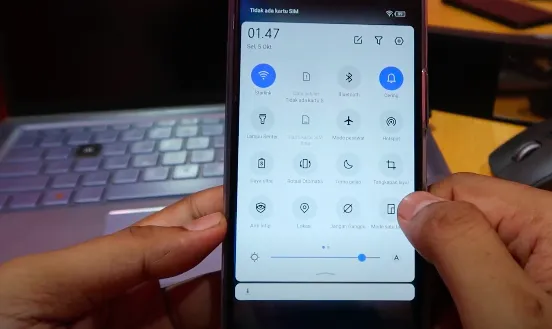 Sumber: youtube.com
Sumber: youtube.comJika cara di atas terasa merepotkan, Anda bisa menggunakan tombol screenshot yang sudah tersedia di pusat kontrol. Cara ini cocok digunakan bila tombol fisik di HP Anda sedang rusak atau error. Tentu, ini menjadi cara screenshot yang cukup cepat dan mudah dibanding repot-repot menekan tombol bersamaan.
Setelah menemukan tampilkan yang ingin Anda screenshot di layar HP Tecno, ikuti langkah-langkahnya.
- Buka pusat kontrol dengan cara menarik layar dari atas ke bawah.
- Cari tombol pintasan screenshot yang ada.
- Nantinya ketika tombol screenshot disentuh, otomatis screenshot akan berlangsung dan layar HP berkedip.
3. Screenshot Panjang
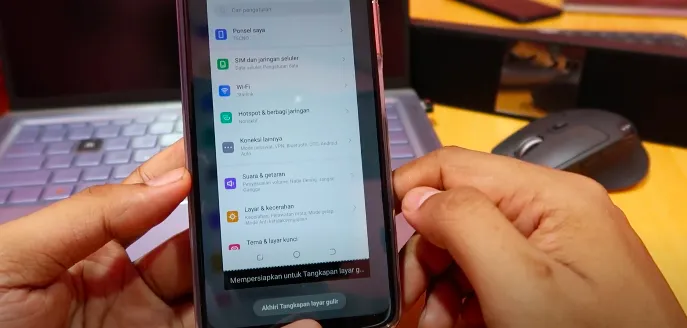 Sumber: youtube.com
Sumber: youtube.comBagi Anda yang ingin menyimpan artikel atau percakapan yang panjang, Anda bisa menggunakan cara screenshot panjang. Caranya, bisa ikuti langkah-langkah ini.
- Pastikan halaman yang akan diambil bisa di gulir ke bawah.
- Lalu, ambil screenshot dengan cara seperti di atas (memakai tombol/pintasan), atau cara lain yang Anda kehendaki.
- Biasanya, ketika screenshot selesai akan muncul bilah alat screenshot. Kemudian pilih opsi scroll capture di bilah alat screenshot.
- Anda dapat mengecek hasil screenshot dengan masuk ke Galeri.
- Hasilnya biasanya masuk ke album screenshot.
- Adanya folder terpisah ini tentu akan membantu Anda dalam mudah mencari hasil screenshot.
Cara Khusus Screenshot di Tecno POVA 4 dan 4 Pro
Untuk memudahkan pengguna, Tecno Mobile juga menghadirkan sejumlah cara khusus untuk melakukan screenshot. Cara khusus ini berguna bila HP mengalami error pada tombol fisik.
Cara Screenshot dengan Fitur Gesek 3 Jari
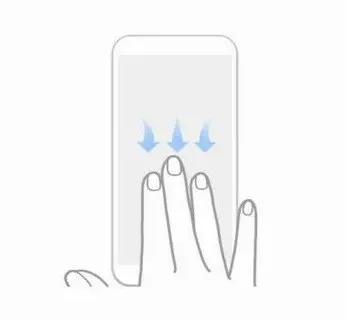
Cara khusus ini awalnya memang hadir di beberapa smartphone kelas atas dengan sistem Android versi yang lebih baru. Namun, kini cara ini juga dapat digunakan di HP kelas entry-level. Tak terkecuali Tecno POVA 4 dan POVA 4 Pro.
Cara ini dianggap lebih mudah dilakukan karena tidak harus menekan tombol fisik.Tidak heran, banyak produsen melengkapi produk ponsel dengan fitur ini. Namun, sebelum Anda melakukan screenshot, Anda harus mengaktifkan dulu fitur ini. Berikut langkah-langkah screenshot di Tecno POVA 4 dan POVA 4 Pro:
- Langkah pertama ialah mengaktifkan fitur slide 3 finger down.
- Masuk ke Pengaturan lalu pilih menu Fitur Tambahan dan pilih bagian Kecerdasan Mikro.
- Silakan pilih bagian slide 3 fingers down.
- Nah, untuk melakukan screenshot, silakan gesekkan tiga jari Anda di layar dari arah atas ke arah bawah.
- Jika screenshot berhasil, HP akan terasa bergetar atau terdengar suara klik kamera.
- Hasil tangkapan layar dapat langsung dicek di Galeri HP melalui album screenshot.
Cara Screenshot dengan Smart Panel
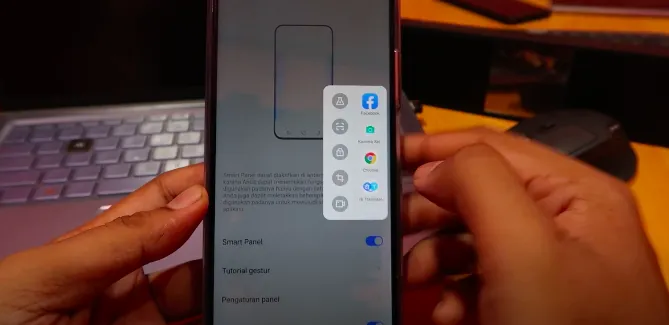 Sumber: youtube.com
Sumber: youtube.comAda lagi cara mengambil screenshot di Tecno POVA 4 dan POVA 4 Pro yang lebih mudah dan cepat, yakni memakai Smart Panel. Cara ini dianggap lebih simple karena tanpa melibatkan tombol fisik dan tidak harus repot menggerakkan tangan. Berikut langkah-langkahnya.
1. Mengaktifkan Fitur Smart Panel
Sama seperti cara fitur gesek 3 jari, Anda harus mengaktifkan Smart Panel di pengaturan. Caranya masuk ke Pengaturan ponsel Tecno POVA 4 maupun POVA 4 Pro. Pilih menu Fitur Tambahan > Smart Panel. Selanjutnya, Anda tinggal mengaktifkan fitur tersebut.
Jika fitur Smart Panel sudah aktif, maka akan muncul garis lurus tipis di sisi kanan atau kiri layar. Nah, jika garis ini digeser ke arah dalam layar akan muncul beberapa tombol pintasan, yang salah satunya berguna untuk screenshot tampilan layar dengan cepat.
2. Cara Screenshot
Setelah fitur aktif, Anda bisa menempatkan garis sesuai kebutuhan di area layar. Jika ternyata tidak ada ikon untuk screenshot, Anda bisa menambahkan atau mengurangi tombol pintasan di Smart Panel dengan mudah terlebih dahulu.
Untuk memulai screenshot menggunakan Smart Panel, Anda harus masuk ke tampilan layar yang diinginkan. Setelah itu, Anda cukup menggeser garis di pinggir layar. Lalu, ketuk ikon screenshot. Screenshot pun dapat dilakukan dengan cepat dan mudah.
Rekomendasi Aplikasi Screenshot
Selain menggunakan cara-cara di atasm Anda dapat mengandalkan aplikasi untuk screenshot juga. Nah, Berikut ini rekomendasi aplikasi screenshot gratis yang bisa Anda gunakan pada smartphone Tecno POVA 4 series.
1. Screenshot Easy
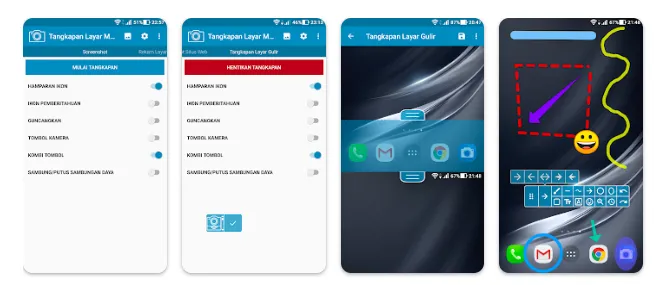
Sesuai dengan namanya, Screenshot Easy merupakan salah satu aplikasi screenshot yang mudah digunakan. Aplikasinya cukup mendapat banyak respon positif dari pengguna Android. Aplikasi gratis ini berukuran ringan, tapi memiliki fitur yang lengkap.
Kelebihan aplikasi ini ialah, Anda hanya perlu mengetuk ikon berbentuk kamera untuk melakukan screenshot. Selain itu, aplikasi ini juga memiliki fitur goyangkan HP untuk mengambil screenshot. User interface-nya juga minimalis dan mudah dipahami.
Aplikasi ini juga menyediakan fasilitas editing yang cukup baik. Anda dapat menggunakan aplikasi untuk mengambil screenshot halaman web, film hingga game favorit.
Tim Carisinyal coba memakai cara mengklik ikon kamera untuk screenshot. Cara ini sangat praktis dan mudah. Namun, ketika dicoba menggoyangkan HP, masih ada sedikit jeda dalam pengambilan screenshot. Bahkan, beberapa kali kami tidak bisa melakukan screenshot. Walaupun demikian, aplikasi ini cukup mudah digunakan dibanding aplikasi lainnya.
2. Screenshot Pro
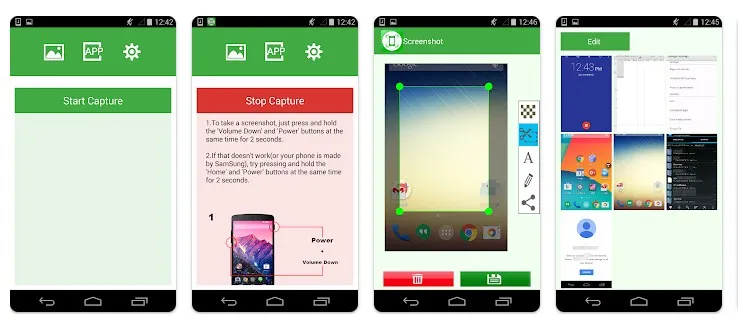
Screenshot Pro cukup banyak diunduh pengguna Android karena memiliki fitur screenshot yang mudah. Aplikasinya juga dilengkapi dengan fitur editing yang bagus. Dengan aplikasi ini, Anda dapat meng-edit hasil screenshot sesuai keinginan. Bahkan, Anda bisa menambahkan gambar dan teks di hasil screenshot.
Hadir dengan ukuran yang ringan, aplikasi screenshot ini juga memiliki fitur unggulan, yakni cara screenshot dengan menggoyangkan perangkat. Cara ini sangat membantu Anda yang membutuhkan hasil screenshot secara cepat. Untuk fitur lainnya masih sama dengan kebanyakan aplikasi screenshot pada umumnya.
3. Screen Master
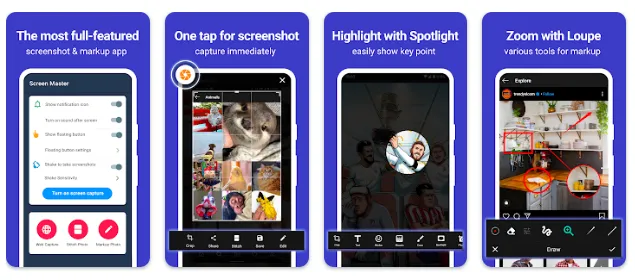
Screen Master merupakan salah satu aplikasi screenshot terbaik yang ada di Google Play Store. Sebagai buktinya, aplikasi gratis ini sudah digunakan lebih dari 5 juta pengguna. Screen Master pun mendapat nilai ulasan sampai 4,7. Tidak heran, aplikasi ini sangat direkomendasikan untuk Anda yang sering screenshot layar HP.
Kelebihan aplikasi ini ialah, user interface-nya cukup sederhana dan praktis, sehingga mudah digunakan. Aplikasi ini juga terbilang ringan tidak membebani RAM HP Anda.
Kelebihan yang utama, tentunya aplikasi ini memiliki hasil gambar yang berkualitas dan fitur yang lengkap. Tak terkecuali adanya fitur editing dan berbagi ke media sosial. Tersedia pula fitur menggoyangkan HP untuk mengambil tangkapan layar dengan lebih cepat.
Sedikit kekurangan aplikasi screenshot ini terletak pada iklan yang muncul. Namun, kami maklumi karena aplikasi ini gratis. Selain itu, aplikasi ini tidak dapat mengambil gambar pada konten yang dilindungi.
Kekurangan lain dari Screen Master adalah, aplikasinya menampilkan bilah tambahan di status bar. Hal ini tentu sedikit merepotkan ketika harus melakukan screenshot secara cepat.
4. AZ Screen Recorder
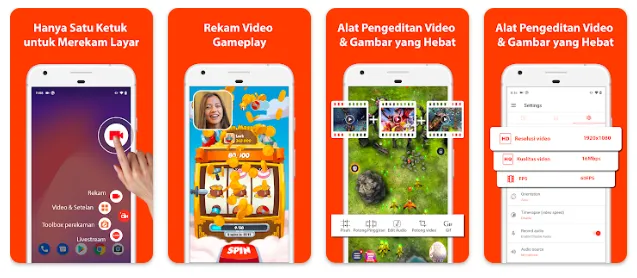
Aplikasi Android ini memang lebih fokus untuk merekam layar dalam format video. Namun, AZ Screen Recorder juga bisa digunakan untuk menangkap gambar layar dengan mudah dan cepat.
Salah satu keunggulan aplikasi ini ialah antarmuka pengguna yang sangat ramah pengguna. Selain itu, fitur penyunting gambar dan video juga cukup baik dan mudah digunakan. Anda pun bisa mengambil screenshot sebanyak mungkin tanpa harus terganggu oleh iklan.
Selain itu, Anda bisa mengambil gambar dan menyimpan hasil screenshot dalam bentuk gambar kualitas tinggi. Unduh di sini.
5. Screenshot Touch
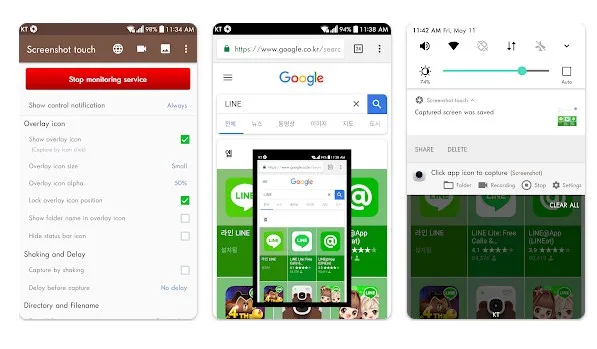
Kini, Anda bisa melakukan screenshot dengan mudah dan praktis di HP Android hanya dengan menggunakan aplikasi yang ada di Play Store ini. Screenshot Touch menjadi salah satu yang banyak direkomendasikan untuk menangkap layar di Android.
Setelah terinstal, Anda cukup membuka aplikasi dan mulai melakukan sejumlah pengaturan. Kemudian, Anda bisa masuk ke halaman utama yang berisi sejumlah fitur screenshot seperti fitur shaking and delay, dan fitur screenshot area.
Fitur ini berguna jika Anda ingin melakukan screenshot dengan cara menggoyang-goyang HP Tecno POVA 4 dan POVA 4 Pro.
Sekadar info, fitur delay berguna untuk mengatur berapa lama waktu hitung mundur yang akan dilakukan pada saat melakukan screenshot. Fitur kedua ini bisa digunakan untuk melakukan screenshot panjang.
Setelah menyalakan fitur-fitur yang diinginkan, Anda bisa mengklik Start capture monitoring service dan pilih Start now. Jika screenshot berhasil, akan muncul notifikasi hingga HP bergetar.
Dalam Tecno POVA 4 maupun POVA 4 Pro ternyata memiliki banyak cara untuk mengambil screenshot yang bisa Anda pilih sesuai selera dan kebutuhan. Anda bisa menggunakan cara dengan tombol ataupun gesture. Semoga Anda bisa mengambil manfaat dari mengambil cara screenshot di HP Tecno ini.

